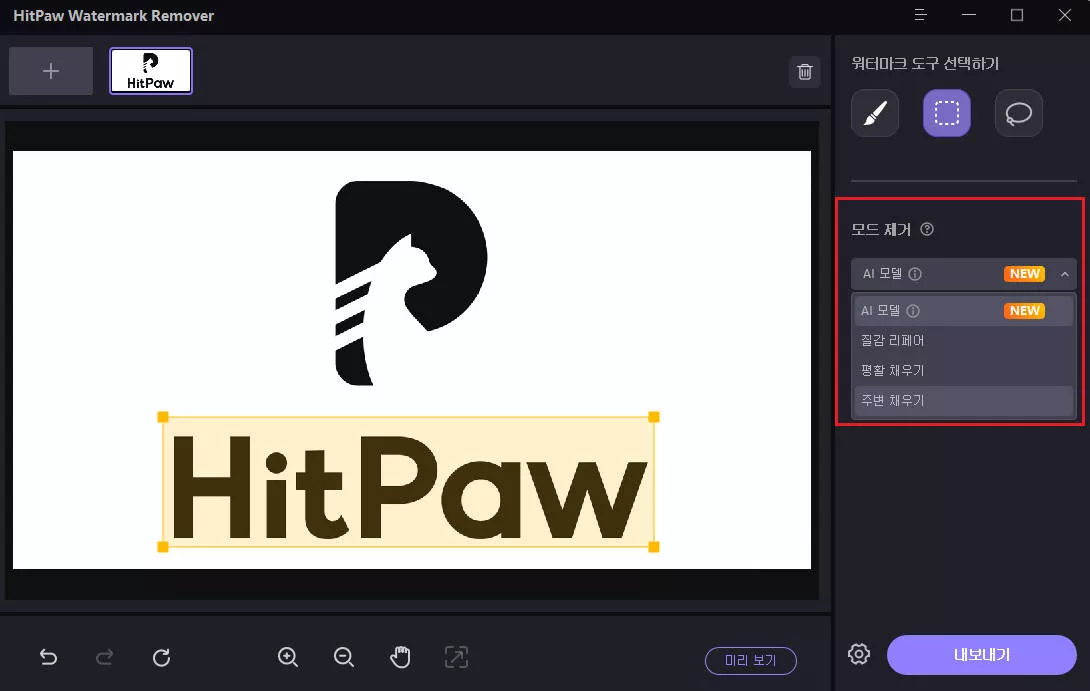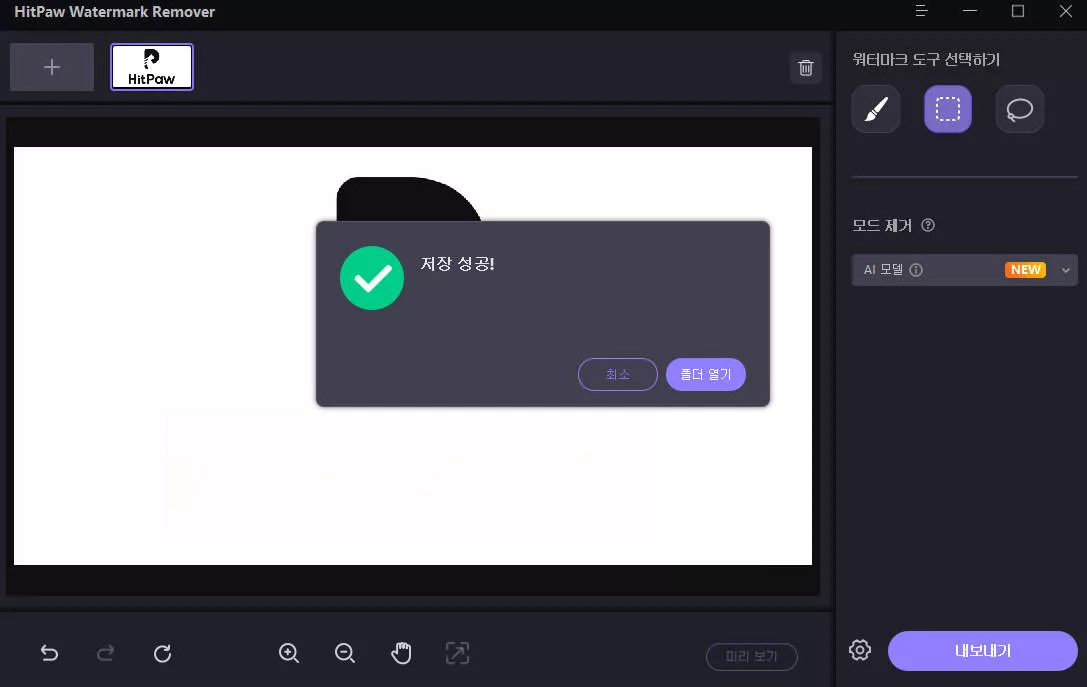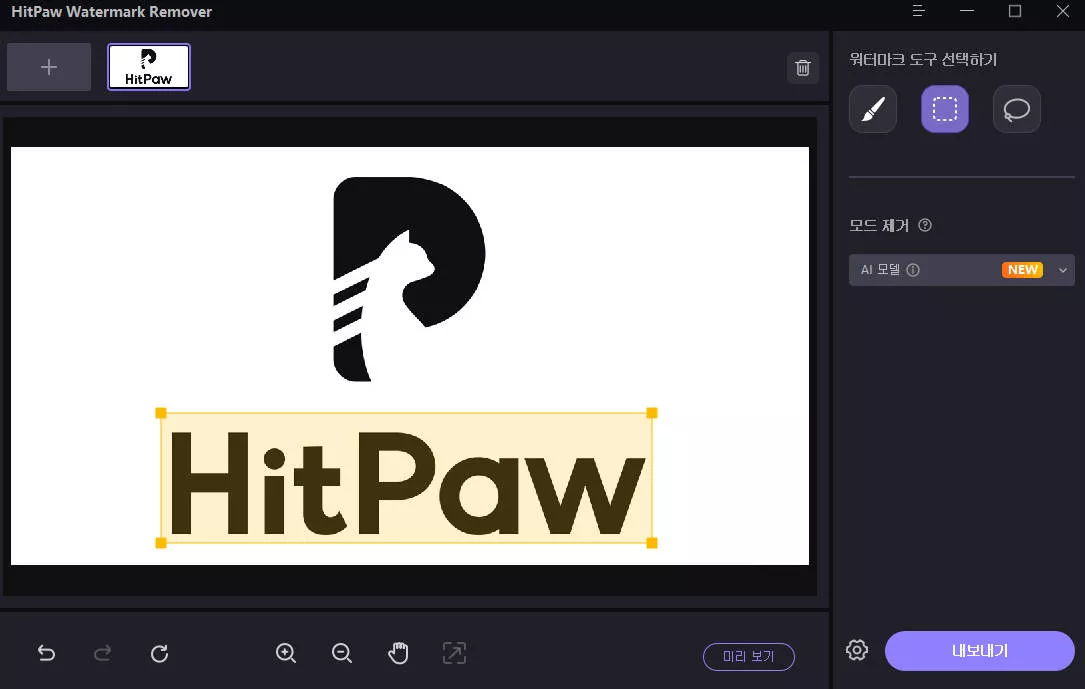카테고리
요즘, 우리는 항상 당신이 바보 같은 워터마크를 가지고 있는 이미지를 발견했다. 그것들을 제거하는 방법이 있나요? 답은 '그렇다'입니다. 이 안내에 따라 이미지에서 워터마크를 제거하는 방법에 대해 알아봅니다.
스텝 1. 히트파우 워터마크 제거기 출시
다운로드 및 설치 후 컴퓨터에서 HitPaw 워터마크 제거 프로그램을 실행합니다.
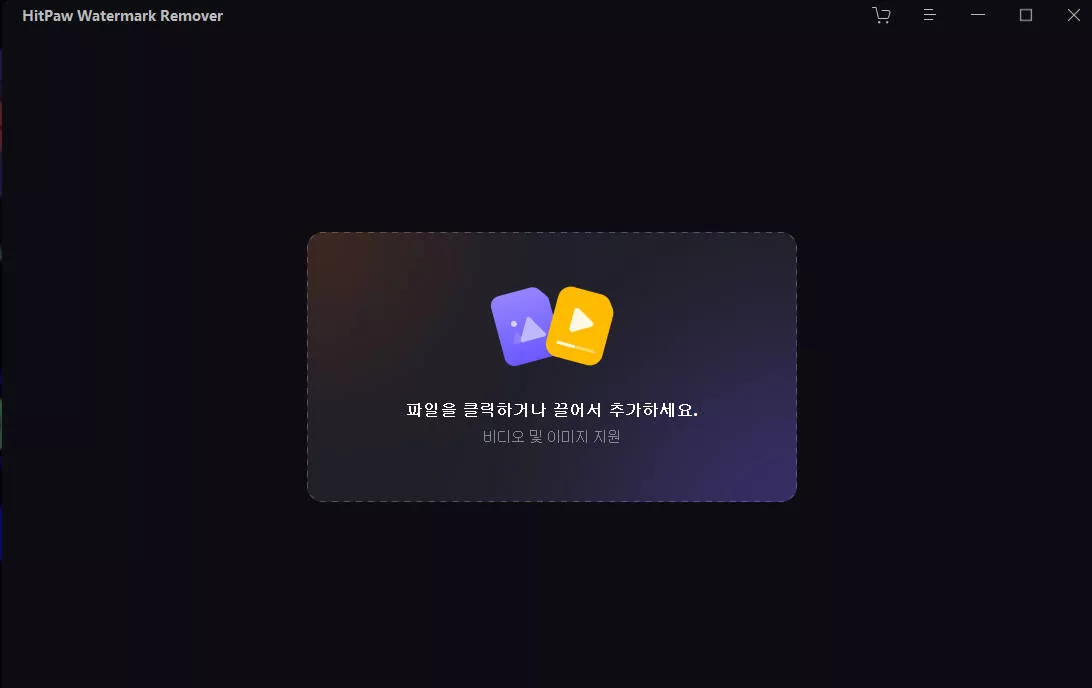
스텝 2. 워터마크 제거를 위해 이미지 가져오기
워터마크를 제거할 이미지를 가져오거나 이미지 또는 사진을 이 프로그램으로 끌어다 놓으려면 클릭하십시오. 여러 파일을 동시에 추가할 수 있습니다.
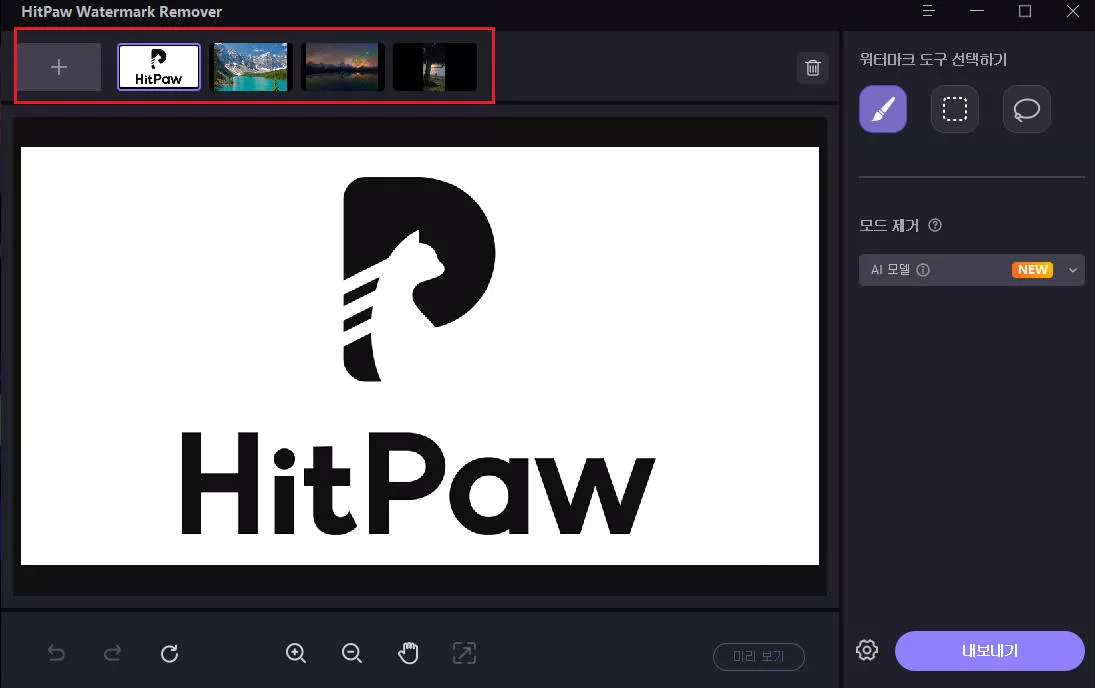
스텝 3. 워터마크 선택 및 제거 모드
Markee Tool, Polygonal Lasso Tool, Brush Tool 등 세 가지 도구를 사용하여 워터마크를 선택할 수 있습니다. 당신은 당신의 필요에 따라 그것을 선택할 수 있다.
이미지에서 제거할 워터마크를 선택한 후에는 제거 모드를 선택합니다. 단색 이미지의 경우 AI 모델과 부드러운 필링, 엣지 필링을 선택할 수 있고, 혼색의 경우 텍스처 리페어를 이용해 효과를 높일 수 있습니다.
- AI 모델: 고급 AI 기술을 사용하여 사진에서 워터마크/로고/스탬프/텍스트를 자동으로 제거하고 워터마크 제거 효과를 극대화합니다.
- 부드러운 채우기: 선택 영역의 가장자리 픽셀을 사용하여 x 및 y 방향으로 부드럽게 전환하여 사진에서 워터마크를 제거합니다. 동작이 빨라요. 그것은 단일 색상의 사진에 적합합니다.
- 가장자리 채우기: 선택 영역의 가장자리 픽셀을 사용하여 외부에서 내부로 워터마크를 채웁니다. 그것은 매우 빨리 작동합니다. 그것은 단일 색상의 사진에 적합합니다.
텍스처 리페어: 일정 범위에서 수리에 사용할 수 있는 작은 부품을 찾아 선택한 부위에 끼워 워터마크를 제거합니다. 그것은 매우 느리게 작동하고 혼합된 색상의 이미지에 사용될 수 있습니다.

편집을 취소하려면 실행 취소 또는 다시 실행을 클릭합니다. 작은 부품을 선택하려면 확대/축소 및 손 도구를 사용하여 이미지를 확대하고 이동할 수 있습니다.
스텝 4. 워터마크 제거 및 이미지 내보내기
워터마크 제거 효과를 확인하려면 "미리보기"를 클릭하십시오. 만약 이미지에 만족한다면 "내보내기"를 눌러 저장합니다.